Hostwinds 튜토리얼
에 대한 검색 결과:
목차
PHP 시간대 설정 또는 변경 방법
태그 : cPanel
이 가이드는 Linux 내의 CPANEL, WHM 또는 명령을 통해 호스트 윈드, 설정 및 / 또는 편집에서 여기에서 Linux 기반 서비스를 위해 PHP TimeZone을 설정하거나 변경하는 방법을 안내하기위한 것입니다.
Hostwinds 공유 및 / 또는 비즈니스 호스팅 서비스로 PHP 시간대를 편집하는 방법
1 단계: cPanel 계정에 로그인합니다 (cPanel에 로그인하는 방법).
2 단계: 파일 관리자 선택
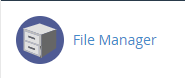
3 단계: 설정을 선택하고 숨김 파일 표시가 선택되어 있는지 확인한 다음 저장.
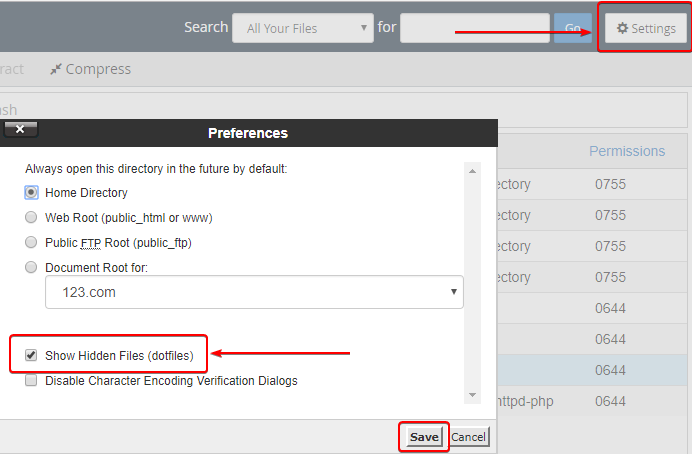
4 단계: Public_html 폴더로 이동하면이 디렉토리 내의 .htaccess 파일이 표시되어야합니다. 도트로 시작하는 파일을 볼 수 없으며 숨겨져 있으면 활성화 된지 확인하십시오. 숨겨진 또는 dotfiles를 보여줍니다 파일 관리자에서.
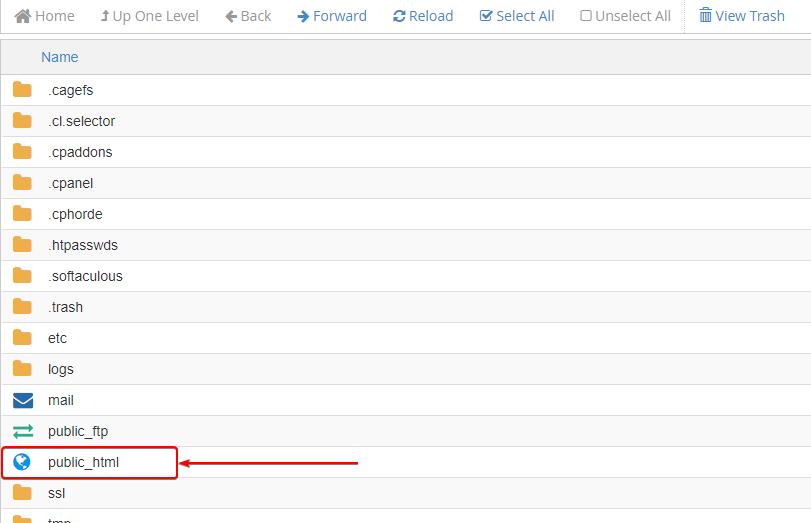
5 단계: .htaccess 파일을 오른쪽으로 클릭하고 선택하십시오. 편집하다. 이 파일이 없으면 다음을 수행하십시오. 새 파일 생성 .htaccess로 명명되었습니다.
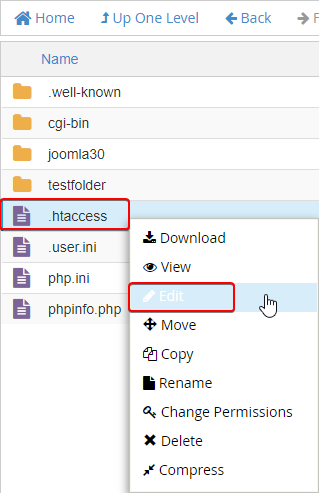
6 단계: 파일 내에 이미 시간대가 있는지 검색하십시오. 그것은 다음과 같아야합니다.
php_value date.timezone 'Region/Timezone or SetEnv TZ 'Region/Timezone'
7 단계:있는 경우 또는없는 경우 원하는 시간대로 .htaccess 내에서 다음 줄을 수정하거나 추가합니다.
php_value date.timezone 'Region/Timezone'
(검토하시기 바랍니다 여기 PHP에 사용 가능한 시간대)

8 단계: 완료되면 .htaccess는 코드가 아래 이미지와 유사하게 보이게되어야합니다. 완료되면 변경 사항을 파일에 저장하십시오.
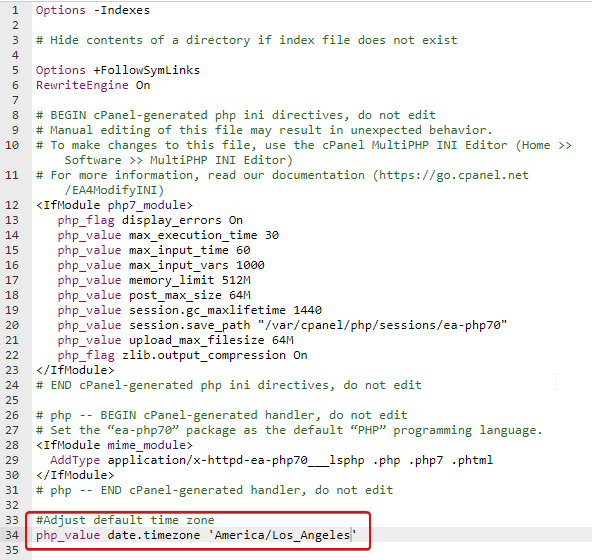
우리의 공유 및 비즈니스 서비스가 공유되면서 .htaccess 편집은 미국 / Los_Angeles와 다를 필요가있는 경우 웹 사이트의 시간대를 업데이트 할 필요가있을 때 빠른 해결 방법을 제공합니다.
WHM / cPanel이 설치된 Hostwinds VPS에서 편집하는 방법
1 단계: 귀하의 WHM에 로그인하십시오 ( "새 WHM / cPanel 서버를 시작하는 방법")
2 단계: 서버 구성에서 서버 시간을 선택합니다.
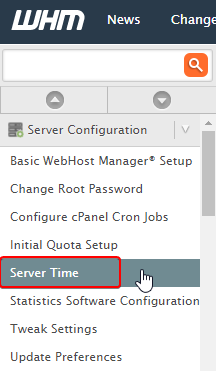
3 단계: 드롭 다운 아이콘을 선택하고 원하는 시간대를 선택하십시오. 완료되면 시간대 변경 버튼을 클릭하십시오.
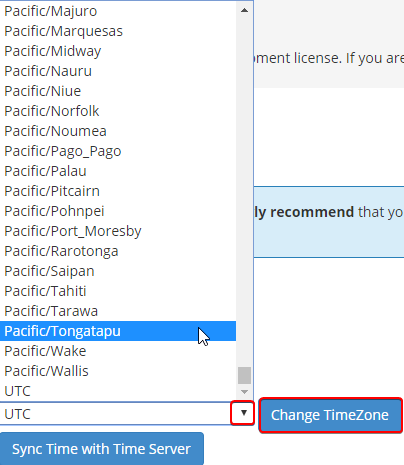
4 단계: 서버의 현재 시간이 동기화되지 않은 경우 시간 서버 버튼으로 동기화 시간을 선택하십시오.이렇게하면 새 시간이 앞으로 나아가는 서버와 동기화됩니다.
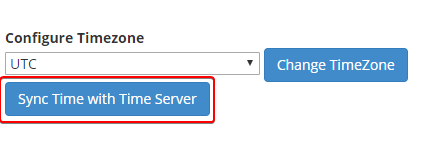
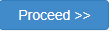
5 단계: WHM의 검색 창에서 재부팅을 검색하고 나타나는 옵션에서 우아한 서버 재부팅을 선택하십시오.준비가되면 "진행> ()을 클릭하십시오.
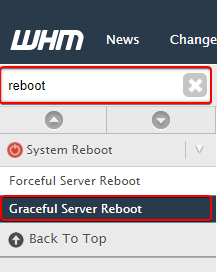
개별 cPanel (s) PHP 시간대를 편집하려면 아래의 위 단계를 참조하십시오. HostWinds 공유 및 / 또는 비즈니스 호스팅 서비스를 편집하는 방법. 동일한 단계를 수행하면 특정 cPanel 계정의 PHP 시간대가 변경됩니다.
WHM 또는 cPanel없이 PHP 시간대를 편집하는 방법
지침은 CentOS, Ubuntu, Fedora, Windows 및 Debian 운영 체제에 적용되어야합니다.
Windows 컴퓨터에서 SSH를 사용하는 경우 SSH 도구가 설치되어 있는지 확인하십시오. 퍼티
1 단계: date 명령어 또는 ls 명령어를 입력하여 현재 시간대를 확인하세요.
date
ls -l /etc/localtime
산출:
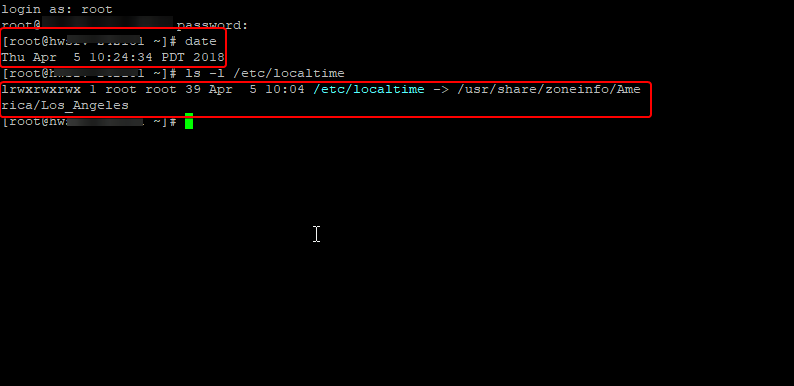
2 단계: SSH 내에서 현재 시간을 변경하려면 다음 명령어를 입력하세요.
관리자 또는 루트 액세스는 필수입니다. 시간대를 설정하는 구문은 다음과 같습니다.
timedatectl set-timezone time_zone
이 예에서는 시간대를 America / Denver로 설정합니다.
timedatectl set-timezone America/Denver
이제 시간대가 서버에서 변경됩니다.
현재 시간대와 변경되었는지 어떻게 확인합니까?
WHM> 서버 시간에 액세스 할 수없는 경우 현재 시간대를 확인할 수 있습니다. 다음 단계에서는 현재 도메인의 PHP 표준 시간대에 액세스하는 방법을 보여줍니다.
1 단계: cPanel 및 문서 루트 폴더 (대부분의 경우 public_html)로 이동합니다.
2 단계: 루트 디렉토리 내에 phpinfo.php라는 파일을 만듭니다.
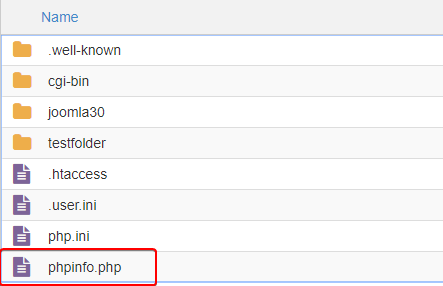
3 단계: 파일이 생성되면 선택하고 마우스 오른쪽 버튼으로 클릭하십시오. 편집하다
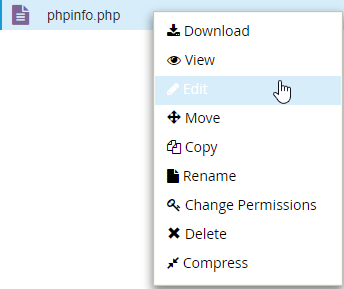
4 단계: 빈 PHP 파일 내에서 다음 코드를 삽입하십시오.

** 완료되면 변경 사항 (오른쪽 상단)을 파일에 저장 **
5 단계: phpinfo.php가 생성되었으므로 domain.com/phpinfo.php로 이동합니다. 이와 유사한 페이지가 표시됩니다.
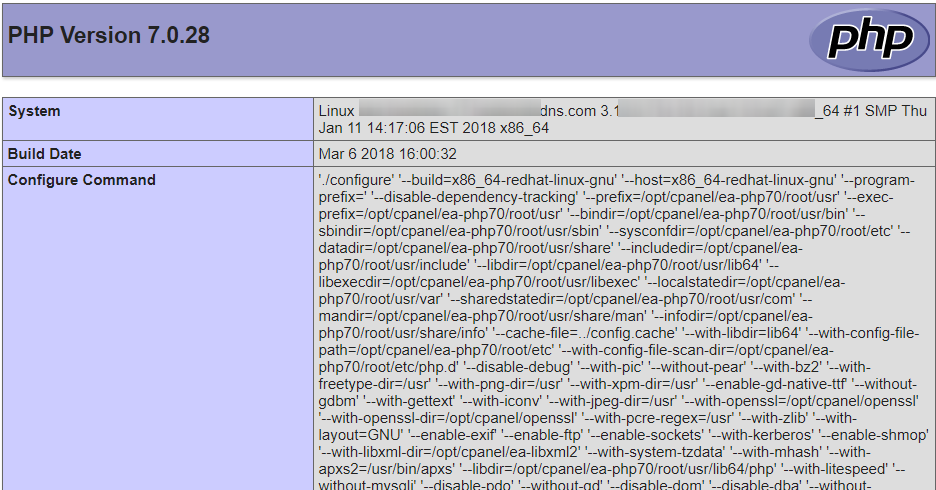
6 단계: 카테고리 날짜, 기본 시간대 및 날짜를 찾습니다. 시간대 (지역중인)는 새로운 시간을 보여 주어야합니다.
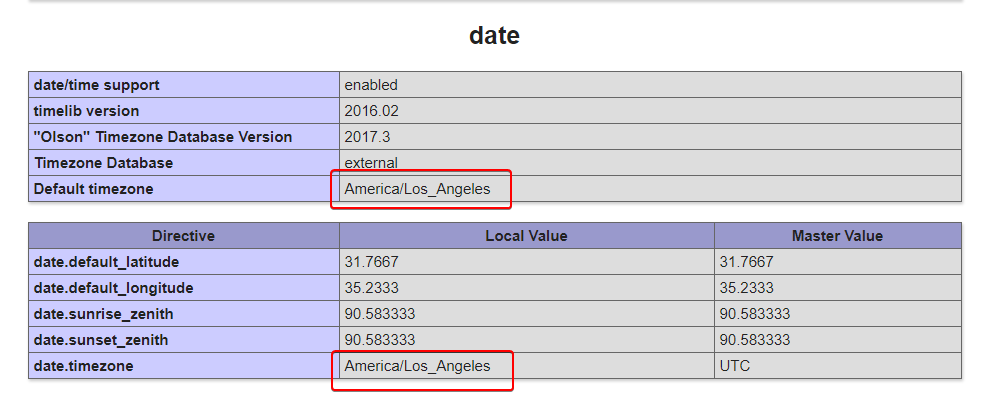
우리가 어떤 식 으로든 당신을 도울 수 있다면, 티켓을 제출하거나 언제든지 실시간 채팅에 참여하십시오.우리는 24/7/365를 사용할 수 있으며 우리는 고객의 성공에 전념하고 있습니다.모든 고객은 정말로 중요합니다.
작성자 Hostwinds Team / 4 월 6, 2018
